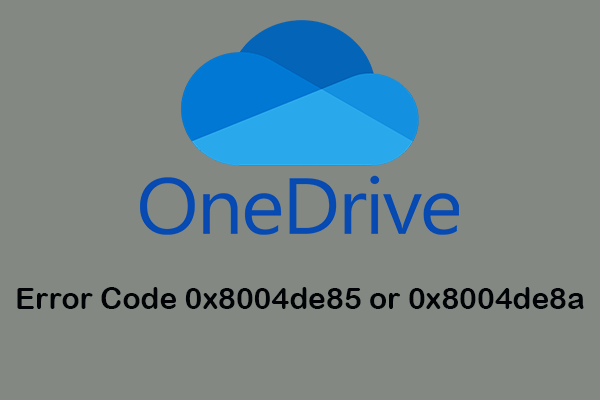معنی کد خطای OneDrive 0x8004DE85 یا 0x8004DE8A چیست؟ برای حل خطاهای ورود به سیستم چه باید کرد؟ در این راهنمای جامع در مورد Minitool ، ما در مورد راه حل های کدهای خطای OneDrive توضیح خواهیم داد.
کد خطای OneDrive 0x8004De85
هنگامی که سعی می کنید به Microsoft OneDrive وارد شوید ، نمی توانید وارد سیستم شوید و کد خطا 0x8004DE85 یا 0x8004DE8A را دریافت می کنید.
طبق پشتیبانی مایکروسافت ، ممکن است این مسئله در صورتی رخ دهد که در صورت ورود به حساب شخصی مایکروسافت و یک حساب کار یا مدرسه ، در حساب OneDrive شما مانند یک حساب مفقود شده یا عدم تطابق تأثیر بگذارد.
در پاراگراف های بعدی ، ما چندین راه حل مؤثر را که در اینترنت مرور شده و جمع آوری شده به اشتراک خواهیم گذاشت.
خطای OneDrive 0x8004De20 معنی دارد و چگونه می توان آن را حل کرد؟
آیا می دانید معنی خطای OneDrive 0x8004De20 چیست و چگونه آن را برطرف کنید؟ این پست را بخوانید و پاسخ ها را دریافت کنید.
بیشتر بخوانید
نحوه رفع کد خطا 0x8004DE85 در OneDrive
روش 1. حساب OneDrive خود را تأیید کنید
هنگام مواجهه با چنین نقص ورود به سیستم OneDrive ، اولین کاری که باید انجام دهید این است که اطمینان حاصل کنید که از حساب OneDrive صحیح استفاده می کنید و سپس به حساب مایکروسافت خود وارد شوید تا تأیید کنید که آیا مشکلات احراز هویت وجود دارد یا خیر. در اینجا نحوه بررسی آن آورده شده است:
مرحله 1. OneDrive را در سینی سیستم باز کنید.
نکات:
اگر نماد ابر OneDrive ظاهر نشود ، ممکن است در حال اجرا نباشد. برای شروع آن ، تایپ کنید مروارید در جستجوی ویندوز نوار و بهترین مسابقه را انتخاب کنید.
مرحله 2. ضربه بزنید نماد دنده در گوشه بالا سمت راست و انتخاب کنید تنظیماتبشر
مرحله 3. در حساب بخش ، بررسی حساب نمایش داده شده صحیح است. در غیر این صورت ، وارد یکی صحیح شوید.
روش 2 مجوز OneDrive خود را بررسی کنید
این احتمال وجود دارد که شما دیگر ممکن است مجوز OneDrive اختصاص داده شده یا مجوز منقضی شوید. هر دو وضعیت منجر به خطای OneDrive 0x8004DE8A یا 0x8004DE85 می شوند. بررسی اینکه آیا حساب شما دارای مجوز معتبر است یا خیر ، ضروری است. مراحل را دنبال کنید:
نکات:
برای تکمیل عملکرد زیر ، باید امتیازات اداری داشته باشید.
مرحله 1. به مرکز مدیر مایکروسافت 365 بروید و انتخاب کنید کاربران> کاربران فعالبشر
مرحله 2. حسابی را انتخاب کنید که با خطاها روبرو شده و سپس انتخاب کنید مجوزها و برنامه ها در صفحه کاربر.
مرحله 3. گسترش مجوزها گزینه و تأیید کنید که آیا حساب شما هنوز دارای مجوز اختصاصی است یا خیر.
روش 3. تنظیم مجدد OneDrive خود
اگر کد خطای OneDrive 0x8004DE85 یا 0x8004DE8A ادامه یابد ، پس باید سعی کنید OneDrive خود را مجدداً تنظیم کنید. برای انجام این کار:
مرحله 1. OneDrive را پرتاب کنید ، روی روی ضربه بزنید نماد دنده (راهنما و تنظیمات) و انتخاب کنید OneDrive را ترک کنیدبشر
مرحله 2. در نوار جستجو ، تایپ کنید CMD و انتخاب کنید به عنوان مدیر اجرا کنیدبشر
مرحله 3. در اعلان فرمان پنجره ، دستور زیر را کپی و چسباند و فشار دهید وارد کردنبشر
٪ localAppata ٪ \ Microsoft \ OneDrive \ OneDrive.exe /تنظیم مجدد
مرحله 4. پس از اتمام تنظیم مجدد ، پنجره فرمان را ببندید و برنامه OneDrive را مجدداً راه اندازی کنید و توسط حساب صحیح خود وارد شوید.
خواندن بیشتر
گذشته از OneDrive ، ما همچنین می خواهیم یک نرم افزار پشتیبان گیری از رایانه شخصی – Minitool Shadowmaker را معرفی کنیم. این برنامه رایگان برای همگام سازی پرونده ها ، پرونده های پشتیبان و پوشه ها ، دیسک و پارتیشن و سیستم ، داده های کلون یا دیسک های مرتبط با سیستم و موارد دیگر طراحی شده است. شما مجاز به لذت بردن از خدمات آن به مدت 30 روز با نسخه آزمایشی آن هستید.
بگذارید به شما نشان دهم که عملکرد Shadowmaker Minitool چقدر ساده است.
مرحله 1. بارگیری و نصب کنید. پس از آن ، آن را راه اندازی کنید و کلیک کنید محاکمه را حفظ کنید برای ورود به صفحه اصلی خود.
محاکمه Shadowmaker Minitoolبرای بارگیری کلیک کنید100 ٪تمیز و ایمن
مرحله 2. برو به تهیه نسخه پشتیبان صفحه ، مواردی را که می خواهید از آنها نسخه پشتیبان تهیه کنید انتخاب کنید منبع > مسیر ذخیره سازی را در آن مشخص کنید مقصدبشر
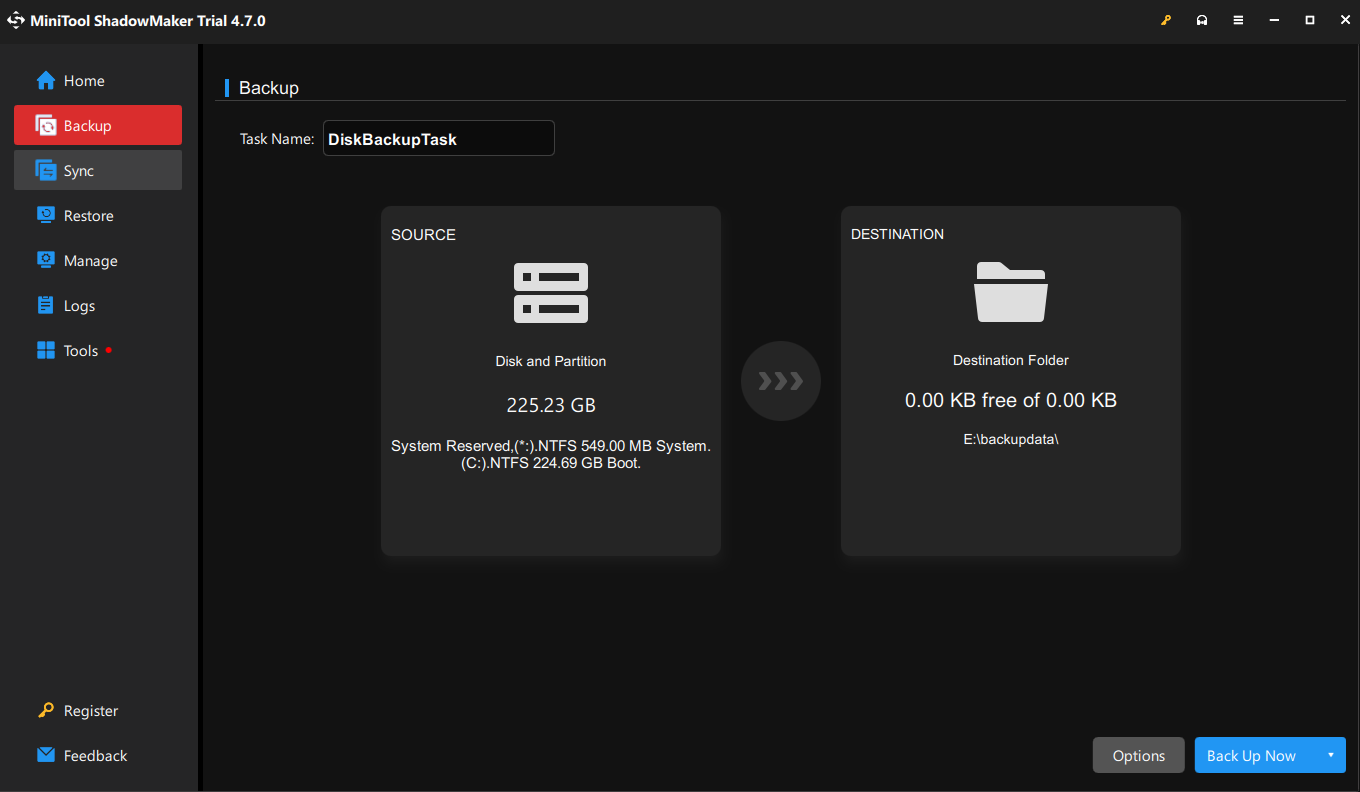
مرحله 3. هنگام انتخاب خود ، ضربه بزنید اکنون پشتیبان گیری کنید برای شروع کار پشتیبان گیری.
خط پایین
چگونه می توان به کد خطای OneDrive 0x8004DE85 یا 0x8004DE8A رسیدگی کرد؟ این راهنما چندین راه حل مفید را برای شما جمع آوری می کند و امیدوارم که بتوانید از آن بهره مند شوید. علاوه بر این ، به شدت توصیه می شود که OneDrive Alternation – Minitool Shadowmaker را امتحان کنید.
محاکمه Shadowmaker Minitoolبرای بارگیری کلیک کنید100 ٪تمیز و ایمن
سایت محتوا مارکتینگ
برای دیدن مطالب آموزشی بیشتر در زمینه سخت افزار و نرم افزار اینجا کلیک کنید!